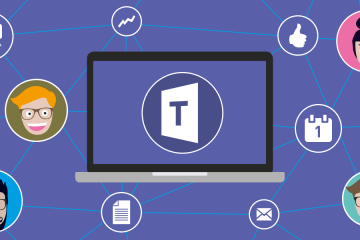La gamma di iPhone ha sempre fotocamere impressionanti. Sono diventati la scelta ideale per molte persone per scattare foto. Tuttavia, foto e video possono facilmente consumare spazio di archiviazione su iOS nel tempo e nell’uso. In questo caso, trasferire le foto dall’iPhone all’unità flash USB è una buona idea.
Ottieni un backup per le tue foto e i tuoi ricordi. Inoltre, puoi liberare spazio di archiviazione sul tuo telefono. Ti stai chiedendo come trasferire le foto dall’iPhone all’unità flash? Sebbene Apple non fornisca un metodo diretto, questo articolo presenta alcune soluzioni alternative.
Il modo più semplice per trasferire foto da iPhone a unità flash
Poiché esistono vari limiti con iCloud, iTunes, o altre app integrate, di cui parleremo più avanti, il modo più semplice per trasferire foto da iPhone a Flash Drive è utilizzare uno strumento di backup e trasferimento iOS.
DearMob iPhone Manager è un software di gestione iPhone potente ma facile da usare. Può trasferire una o tutte le tue foto in base alle tue esigenze mantenendo la struttura dell’album. Puoi sfogliare le tue foto all’interno di DearMob come sul tuo iPhone. Eccelle nel trasferimento di massa e di massa con una media di 0,08 secondi per un’immagine 4K UHD.
Inoltre, è completamente compatibile con HEIC, Live, ProRAW, foto georeferenziate, ecc. Oltre alle foto, puoi puoi anche trasferire musica, video, contatti, dati delle app e altro ovunque tu voglia.
Ecco come trasferire foto da iPhone a un’unità flash utilizzando DearMob iPhone Manager.
Passaggio 1. Scarica e installa DearMob iPhone Manager.
Visita il sito Web ufficiale e scarica l’ultima versione. È pulito e sicuro al 100%. Nessun virus, nessun adware, nessun malware, ecc.
Passaggio 2. Sfoglia e seleziona le foto in DearMob iPhone Manager.
Avvia DearMob iPhone Manager. Sblocca il telefono e collegalo al computer tramite un cavo. Tocca Trust quando viene visualizzato il messaggio”Trust This Computer”.
Vai al modulo Photo Transfer dalla schermata di benvenuto. Sfoglia e seleziona le foto che desideri trasferire. Fare clic sul pulsante Esporta. La cartella di output verrà visualizzata al termine del trasferimento.
Passaggio 3. Trasferisci le foto sull’unità flash.
Ora puoi collegare l’unità flash e trasferisci le tue foto. Tieni presente che puoi impostare la tua unità flash come cartella di backup direttamente con DearMob iPhone Manager. Ma per la sicurezza dei dati, ti consigliamo di utilizzare il disco rigido di sistema come percorso di backup predefinito.
Come trasferire foto da iPhone a unità flash su Windows 10
Oltre all’iPhone di terze parti manager, puoi utilizzare Esplora file su Windows 10 per trasferire le foto dall’iPhone all’unità flash. Quando colleghi il tuo iPhone al computer con un cavo USB, Esplora file lo riconoscerà come dispositivo portatile. In questo modo puoi accedere alle tue foto sul computer e trasferirle su un’unità flash.
Tuttavia, Windows visualizzerà solo le foto nel rullino fotografico a causa delle limitazioni di Apple. E non è possibile trasferire foto da altre cartelle.
Segui i passaggi seguenti per trasferire foto da iPhone a unità flash su Windows 10.
Passaggio 1. Collega il tuo iPhone a un PC Windows. Sblocca il tuo iPhone. Considera attendibile questo computer quando viene richiesto l’avviso.
Passaggio 2. Collega l’unità flash.
Passaggio 3. Vai su Questo PC > il tuo iPhone > Memoria interna > DCIM per sfogliare le tue foto.
Passaggio 4. Copia per trasferire le foto dall’iPhone all’unità flash.
Come trasferire foto dall’iPhone all’unità flash USB utilizzando il Mac
Apple sempre fa un buon lavoro nell’interoperabilità dei dispositivi. Se utilizzi un dispositivo macOS, puoi utilizzare l’app Foto per trasferire le tue foto. L’app Foto integrata offre le funzionalità per organizzare e modificare le tue foto, creare album, ecc.
Ma tieni presente che l’app Foto può trasferire solo file di foto nel rullino fotografico. Non può fare nulla per le foto archiviate altrove.
Segui i passaggi seguenti su come trasferire le foto dall’iPhone all’unità flash con l’app Foto su Mac.
Passaggio 1. Collega il tuo iPhone e l’unità flash al tuo Mac.
Passaggio 2. L’app Foto si aprirà automaticamente. In caso contrario, aprilo manualmente nel Finder.
Passaggio 3. Seleziona le foto che desideri trasferire. Quindi fai clic sul pulsante Importa.
Passaggio 4. Trasferisci le foto sull’unità flash.
Trasferisci le foto dall’iPhone all’unità flash senza computer
Oltre a utilizzare un cavo adattatore, Apple offre anche un modo wireless per trasferire foto, iCloud. iCloud è un servizio cloud che ti consente di eseguire il backup e il ripristino di foto, documenti e altri dati su tutti i tuoi dispositivi Apple. È abbastanza simile all’utilizzo di Google Drive e di altri servizi cloud.
Ogni utente riceve 5 GB di spazio di archiviazione gratuito quando si registra su iCloud. Assicurati che ci sia ancora spazio di archiviazione sufficiente per trasferire le foto.
Passaggio 1. Vai su Impostazioni > iCloud > Foto sul tuo telefono. E attiva il pulsante iCloud Photo.
Passaggio 2. Le tue foto inizieranno a essere caricate sul tuo account iCloud quando sarai connesso al WiFi.
Passaggio 3. Apri iCloud e accedi al tuo account sul tuo computer.
Passaggio 4. Vai all’app Foto e scarica le foto che desideri trasferire.
Passaggio 5. Inserisci l’unità flash e avvia il trasferimento delle foto.
La migliore unità flash per trasferire foto da iPhone
Sì, puoi anche utilizzare un’unità flash con il connettore Lightning. Queste memory stick possono essere collegate alla porta di ricarica del tuo iPhone. In questo modo puoi trasferire direttamente le foto dall’iPhone all’unità flash. Alcune delle migliori unità flash per iPhone includono SanDisk iXpand Flash Drive Go e unità flash USB BLANBOK+.
L’intero processo di trasferimento è abbastanza semplice e diretto. L’unico aspetto negativo è che le unità flash per iPhone possono essere un po’più costose, persino più costose di un programma in grado di eseguire il backup e il ripristino di tutti i dati del tuo iPhone. E richiedono che l’app corrispondente funzioni correttamente.
In conclusione
Quindi ecco i cinque metodi migliori per trasferire le foto dall’iPhone all’unità flash. Nel complesso, riteniamo che l’utilizzo di un gestore iPhone di terze parti sia la soluzione migliore, considerando la facilità d’uso e il prezzo.
DearMob iPhone Manager offre un’interessante versione gratuita. Altre app di gestione per iPhone di solito offrono prove gratuite molto limitate per pochi giorni. Con DearMob, hai 100 punti di credito gratuiti ogni giorno per trasferire foto o qualsiasi altro dato iPhone. Ogni file di foto di solito richiede solo 2-4 punti. Quindi, in teoria, puoi persino usarlo gratuitamente tutto il tempo. Se sei soddisfatto delle sue funzionalità, ora puoi prendere l’offerta per le vacanze. Ottieni il miglior gestore per iPhone al prezzo più basso!